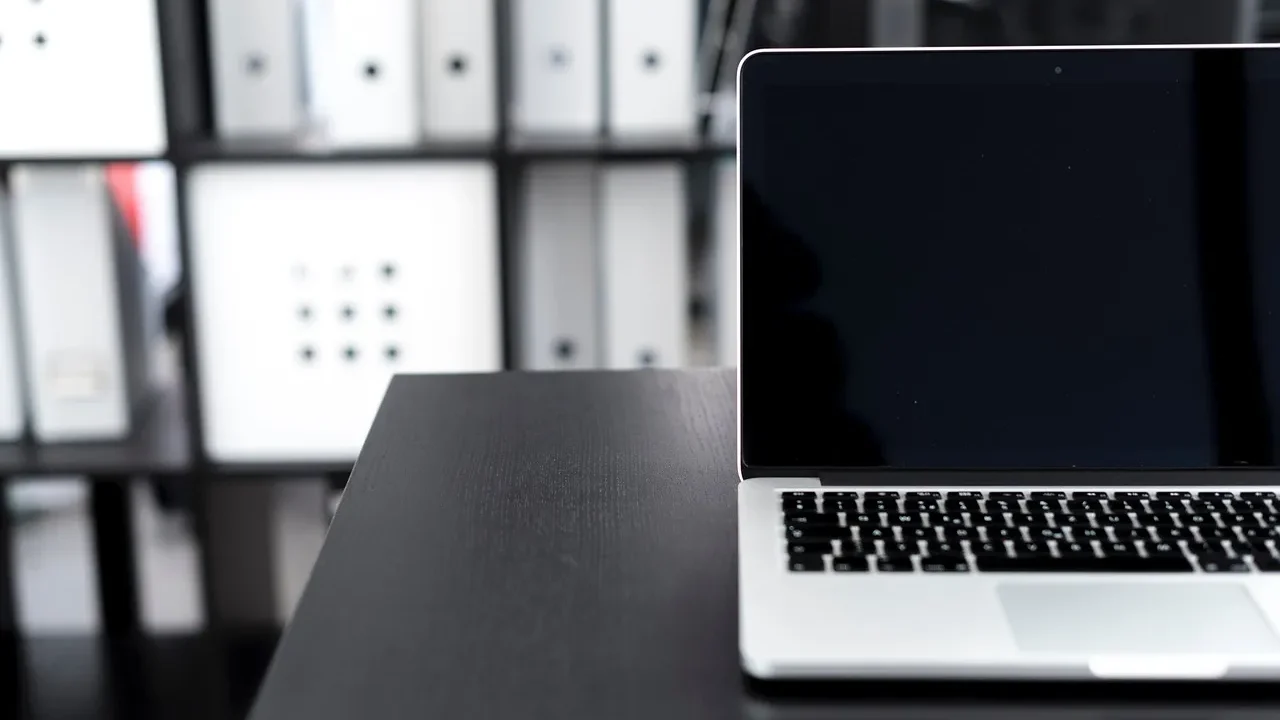Surfaceのアップデート後に画面が止まったまま動かず、不安になっていませんか?
このような状況では以下のようなケースがよく見られます。
- WindowsロゴやSurfaceロゴから先に進まない
- くるくると読み込みが続いたまま変化がない
- アップデート後に電源を入れても黒画面のまま
こうしたトラブルは、更新プログラムの不具合からファームウェアやストレージ障害までさまざまな原因が絡んでいる可能性があります。
不用意に初期化や強制操作を行うと、大切なデータが消失してしまうリスクがあります。
本記事では、状況別に安全な対応手順をわかりやすく紹介しています。
失いたくないデータがある場合や、自力対応に不安がある場合は、データ復旧の専門業者に相談することをおすすめします。
私たちデジタルデータリカバリーでは、相談から初期診断まで24時間365日無料でご案内しています。
目次
Surfaceがアップデート後に起動しない原因
SurfaceがWindowsアップデート後に起動しない場合、単なるソフトウェアの不具合から深刻なハードウェア障害まで多岐にわたる要因が考えられます。以下に代表的な原因を解説します。
更新プログラムの不具合
Windows Updateの実行中に電源が切れた場合や、アップデートファイルに問題があった場合、OSが正常に立ち上がらなくなることがあります。Surface Hubシリーズでは特定の更新プログラム(KB5060533)による「Secure Boot Violation」などのエラーも報告されています。
ドライバやファームウェアの衝突
Surfaceでは独自のハードウェアが多数搭載されており、ドライバやファームウェアの不整合が起動不良の原因になることがあります。更新によって古いドライバが上書きされたり、互換性のない構成が適用されることでシステムがフリーズすることもあります。大切なデータがある場合は、専門業者に相談することで、安全な対応が可能になります。
ストレージの物理障害
SSDや内蔵ストレージに物理的な不良があると、更新中のデータ書き換えに失敗し、OSが壊れて起動しなくなるリスクがあります。特にアップデート処理中は大量の書き込みが発生するため、ストレージに問題がある場合は致命的な障害につながる可能性があります。
このような場合は、自己流の操作でデータを消してしまう危険性が高いため注意が必要です。
ストレージの障害によるデータ損失リスクは非常に高く、慎重な判断が求められます。
当社では、相談から初期診断まで24時間365日無料でご案内しています。復旧の可能性を高めるためにも、まずはご相談ください。
【要注意】自力対応が招くデータ損失のリスク

「Surfaceがアップデート後に起動しない」――そんなトラブルに直面したとき、まずは自力で何とかしようと対応する方が多いと思います。
Surfaceがアップデート後に起動しない場合、強制的に電源操作や初期化を繰り返してしまうと、症状がさらに悪化したり内部の故障を招くことがあります。特に原因がハードウェアにあるケースでは、自力対応がかえって復旧を難しくするリスクにつながります。
専門業者であれば、正確な診断に基づいて最適な方法で復旧を進めるため、データ消失を最低限に抑えることができます。中でもデジタルデータリカバリーは、以下の理由から多くの方に選ばれています。
- 相談実績46万件以上(2011年1月~)の豊富な対応経験に基づき、個人・法人問わず幅広いトラブルに対応
- 一部復旧を含む復旧件数割合91.5%(※内、完全復旧57.8%。復旧件数割合=データ復旧件数/データ復旧ご依頼件数。2023年10月実績)という業界トップクラスの技術力
- 他社で「復旧不可」とされた機器の対応実績が7,300件越えにものぼり、独自の復旧技術を保有
大切なデータを守るには、まずは自力対応よりも専門的な判断が欠かせません。操作を誤る前に、まずは当社にご相談ください。
Surfaceがアップデート後に起動しない場合の対処法
Surfaceがアップデート後に起動しない場合は、原因に応じた対処が必要です。軽度なトラブルなら時間の経過や再起動で解消することもありますが、深刻な障害が疑われる場合は回復ドライブや専門業者の支援が必要になります。
しばらく待ってみる
アップデート処理が長引いているだけの可能性があります。Windowsロゴ下のくるくる回転が表示されている場合は、少なくとも30分〜2時間はそのまま様子を見ることをおすすめします。
- Surfaceの電源が入っている状態を確認する
- ロゴや読み込みアニメーションが表示されているか確認
- 最低30分〜2時間はそのままにしておく
強制シャットダウン・リセットを行う
反応が全くない場合、電源ボタン長押しまたは音量+電源ボタンの同時押しによる強制オフを試みます。
- 電源ボタンを10〜15秒ほど長押しし、完全に電源を切る
- 音量アップボタンと電源ボタンを同時に15秒押し続ける
- 指を離してから数秒後に通常起動するか確認
周辺機器を取り外す
USB機器やSDカード、外部ディスプレイが干渉しているケースもあります。これらをすべて外してから再起動してみてください。
- Surfaceの電源を切る
- 接続されているすべてのUSBや外部機器を外す
- 再度電源を入れて、起動を確認
回復ドライブで修復・初期化
Windowsが正常に起動できない状態が続く場合は、USBの回復ドライブを使って修復や初期化を行うことが可能です。この操作ではデータが消えるリスクがあるため、慎重に対応してください。
- 別のPCでWindowsの回復ドライブを作成
- USBをSurfaceに接続し、起動時に「電源+音量下」でUEFIメニュー表示
- USBから起動し、「PCを初期状態に戻す」などのオプションを選択
専門業者に相談する
上記の対処法を行っても改善しない場合、ストレージやマザーボードなど内部ハードウェアにトラブルが生じている可能性があります。誤った対処でデータが完全に消えてしまう前に、プロに相談することが重要です。
私たちデジタルデータリカバリーは、これまでに46万件以上の相談実績(※1)を持ち、一部復旧を含む復旧件数割合91.5%(※2)という高い成果を上げています。初期相談・診断は無料で、24時間365日対応していますので、早めのご相談をおすすめします。
※1 期間:2011年1月以降
※2 内、完全復旧57.8%。復旧件数割合=データ復旧件数/データ復旧ご依頼件数。2023年10月実績
自力で対応できない場合はデータ復旧の専門業者に相談する

自力で対応できない場合や、機器が物理的に破損している場合、個人での修復は困難です。重要なデータが含まれている場合、データ復旧専門業者に依頼するのが最も安全です。
データ復旧業者では、問題の根本原因を特定し、安全にデータを回復する最善の方法を提案できます。デジタルデータリカバリーでは、相談から初期診断まで24時間365日体制で無料でご案内しています。まずは復旧専門のアドバイザーへ相談することをおすすめします。
デジタルデータリカバリーの強み

デジタルデータリカバリーは「データ復旧専門業者17年連続データ復旧国内売上No.1」(※1)の実績を持つデータ復旧業者です。
データ復旧の技術力として、一部復旧を含む復旧件数割合92.6%(※2)を誇っています。
他社で「復旧不可能」と判断された機器を、当社が復旧に成功した事例は数えきれません。実際に、他社復旧不可相談件数でも8,000件超 (算出期間:2016年6月1日~) を超えています。
これこそが“データ復旧の最後の砦”と呼ばれる理由です。どんな状態でも、諦める前にまずはご相談ください。最善を尽くしてデータを取り戻します。
※1:データ復旧専門業者とは、自社及び関連会社の製品以外の製品のみを対象に保守及び修理等サービスのうちデータ復旧サービスを提供し、その売上が総売上の50%以上を占める企業のこと。第三者機関による、データ復旧サービスでの売上の調査結果に基づく(算出期間:2007年~2023年)
※2:2025年9月実績。一部復旧:完全復旧に至らなかったが、一部復旧できた場合。完全復旧:復旧希望データを100%復旧できた場合
相談から初期診断まで無料で対応可能
初期診断とは、機器に発生した障害の原因を正確に特定し、復旧の可否や復旧方法を確認する工程です。デジタルデータリカバリーでは、経験豊富な技術者が「初期診断」を行い、内部の部品にダメージを与えることなく問題を見つけます。
データ障害のパターン15,000種類以上もありますが、「ご相談件数50万件超」(算出期間:2011年1月1日~)を持つ当社は、それぞれの障害原因をデータベースから即座に情報を引き出し、原因を正確に特定できる体制を整えています。
よくある質問
いえ、かかりません。当社では初期診断を無料で実施しています。お客様の機器に初期診断を行って初めて正確なデータ復旧の費用がわかりますので、故障状況を確認しお見積りをご提示するまで費用は頂いておりません。
※ご郵送で機器をお預けいただいたお客様のうち、チェック後にデータ復旧を実施しない場合のみ機器の返送費用をご負担頂いておりますのでご了承ください。
機器の状態によって故障の程度が異なりますので、復旧完了までにいただくお時間はお客様の機器お状態によって変動いたします。
弊社は、復旧完了までのスピードも強みの1つで、最短即日復旧・ご依頼の約8割を48時間以内に復旧完了などの実績が多数ございます。ご要望に合わせて柔軟に対応させていただきますので、ぜひご相談ください。
営業時間は以下の通りになっております。
365日24時間、年中無休でお電話でのご相談・復旧作業・ご納品・アフターサービスを行っています。お困りの際は是非ご相談ください。
電話受付:0:00~24:00 (24時間対応)
電話番号:0800-333-6302
来社受付:9:30~21:00
復旧できる可能性がございます。
弊社では他社で復旧不可となった機器から、データ復旧に成功した実績が多数ございます。 他社大手パソコンメーカーや同業他社とのパートナー提携により、パートナー側で直せない案件を数多くご依頼いただいており、様々な症例に対する経験を積んでおりますのでまずはご相談ください。
この記事を書いた人

デジタルデータリカバリー データ復旧エンジニア
累計ご相談件数50万件以上のデータ復旧サービス「デジタルデータリカバリー」において20年以上データ復旧を行う専門チーム。
HDD、SSD、NAS、USBメモリ、SDカード、スマートフォンなど、あらゆる機器からデータを取り出す国内トップクラスのエンジニアが在籍。その技術力は各方面で高く評価されており、在京キー局による取材実績も多数。2021年に東京都から復旧技術に関する経営革新優秀賞を受賞。